Snapchat: Як використовувати наклейки та фільтри місцезнаходження
Для шанувальників різноманітних стікерів та фільтрів, Snapchat є однією з провідних соціальних платформ. Інтерактивний дизайн сприяє творчості та взаємодії з друзями, роблячи його захоплюючим.

Snapchat допомагає користувачам залишатися на зв’язку, дозволяючи додавати позначки місцезнаходження та використовувати геофільтри. Це зручний спосіб інформувати друзів про ваше поточне або минуле місце перебування.
Якщо ви новачок у Snapchat, пошук наклейки з місцезнаходженням може здатися складним. Не хвилюйтеся, ми допоможемо вам розібратися в процесі та поділимося додатковими порадами.
Як додати місцезнаходження до публікації Snapchat на iPhone
Snapchat – це мобільна платформа, на відміну від деяких соцмереж, таких як Instagram і TikTok, що дозволяють використовувати веб-браузер.
Користувачі iPhone повинні регулярно оновлювати додаток для iOS, щоб мати доступ до всіх його функцій. Оновлення – це перший крок для успішного користування додатком.
Після оновлення Snapchat, виконайте наступні кроки, щоб додати місцезнаходження до вашої публікації:
- Запустіть Snapchat на вашому iPhone та створіть фото або відео.

- Натисніть на іконку стікера справа. Це третя кнопка зверху.
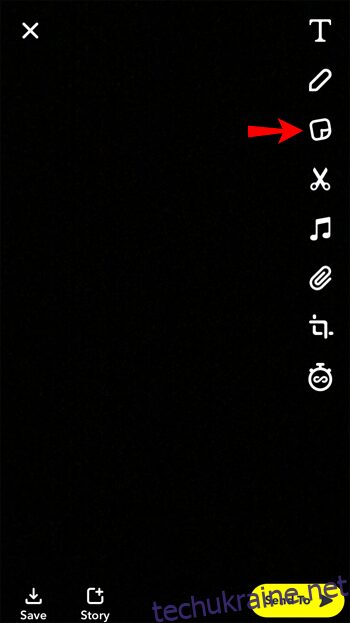
- У меню стікерів виберіть опцію “Місцезнаходження”.
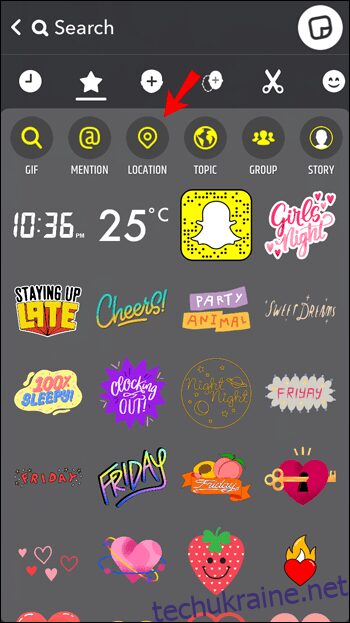
- З’явиться перелік доступних місць. Виберіть одне або скористайтеся рядком пошуку, щоб знайти конкретну локацію.
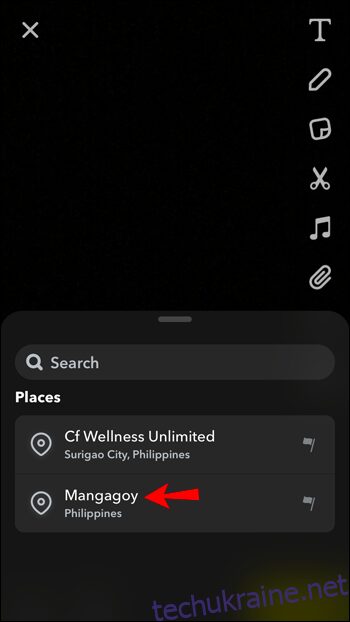
- Наклейка з місцезнаходженням з’явиться на вашому фото або відео. Її можна переміщати та змінювати, натискаючи на неї.
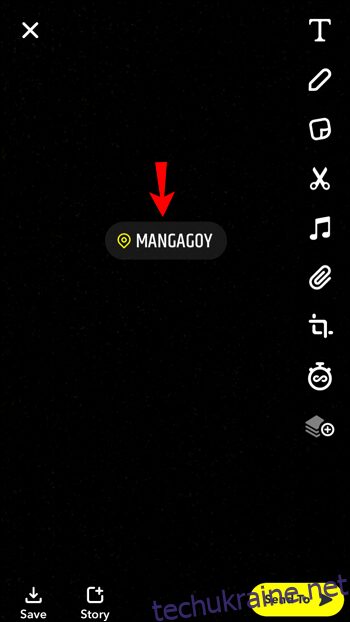
Після додавання наклейки, ви можете опублікувати знімок як історію або відправити його окремому другу. Обидві опції доступні в нижній частині екрана.
Пам’ятайте, що Snapchat постійно додає нові місця та оновлює цю функцію, яка може мати обмеження.
Як додати місцезнаходження до публікації Snapchat на Android
Наклейка з місцем у Snapchat особливо корисна під час подорожей або коли ви хочете поділитися враженнями від цікавого місця.
Це також зручний спосіб порекомендувати друзям чудовий ресторан або пляж. Якщо ви користувач Android і хочете додати місцезнаходження до вашого знімка, виконайте ці кроки:
- Відкрийте додаток Snapchat на вашому Android-пристрої.

- Натисніть на кнопку стікера у правій частині екрана.
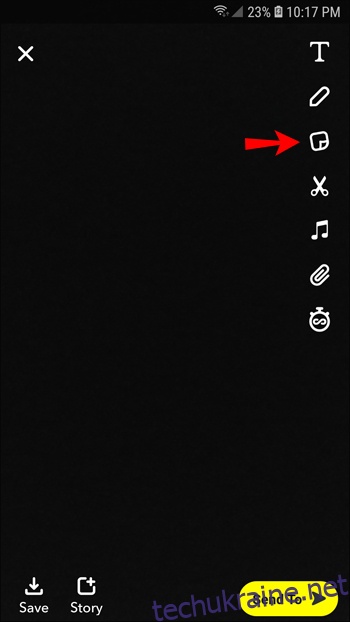
- У вікні стікерів виберіть “Місцезнаходження” у верхній частині екрана.
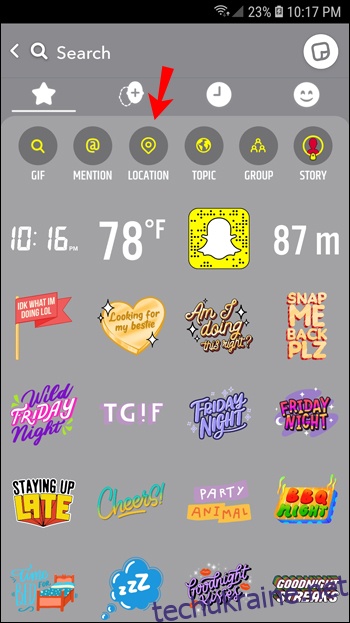
- Виберіть місце з доступного списку або знайдіть його за допомогою рядка пошуку.
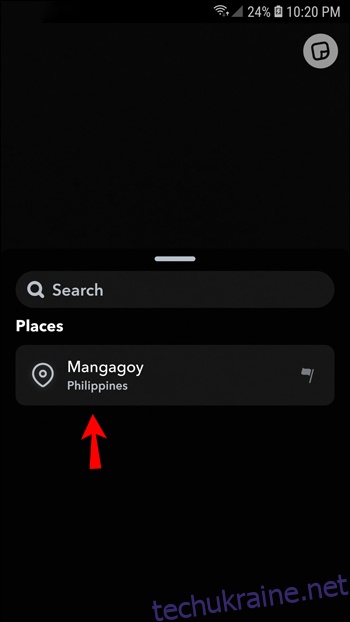
- Наклейка місцезнаходження з’явиться на вашій публікації, її можна переміщувати та змінювати.
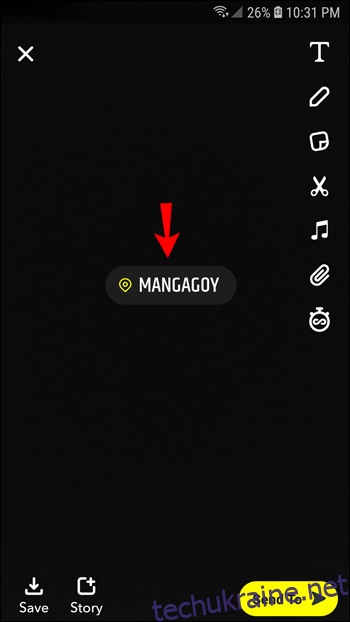
Щоб опублікувати знімок з позначеним місцем, натисніть “Історія” або “Надіслати” внизу екрана.
Примітка: Для точності даних про місцезнаходження, використовуйте останню версію програми Snapchat.
Як додати фільтр місцезнаходження до публікації Snapchat на iPhone
Фільтр місцезнаходження або геофільтр у Snapchat – це більш креативний спосіб додати інформацію про ваше місце перебування. Після створення фото або відео, ви можете знайти доступні фільтри місцезнаходження та накласти їх на публікацію.
Snapchat відомий різноманітністю своїх фільтрів, тому не дивно, що геофільтри в додатку дуже популярні. Перед відправкою знімка другу або публікацією історії, ви можете вибрати дизайн, що відповідає вашому місцезнаходженню.
Важливо знати, що кількість доступних фільтрів залежить від місця. Наприклад, в популярних туристичних місцях Нью-Йорка ви знайдете безліч фільтрів, а в менш відомих – їх може майже не бути. Якщо ви хочете додати фільтр місцезнаходження на iPhone, виконайте такі дії:
- Відкрийте Snapchat і зробіть фото або відео.

- Проведіть пальцем по екрану вліво або вправо, щоб переглянути фільтри.

- Зупиніться, коли знайдете потрібний фільтр місцезнаходження.
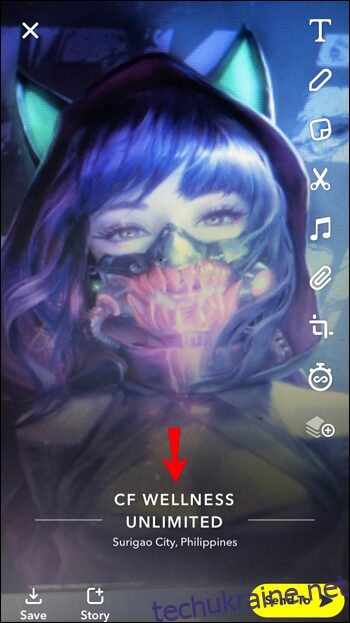
- Продовжуйте налаштовувати вашу публікацію в Snapchat.
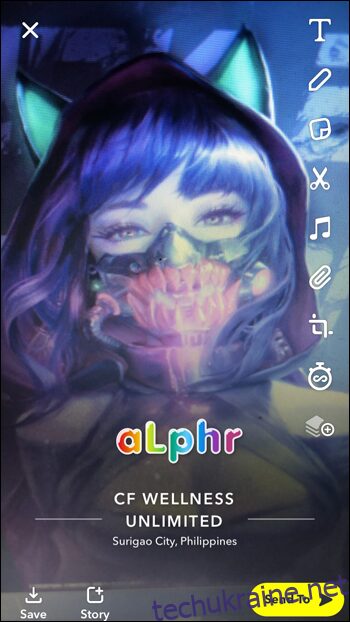
Коли ви виберете потрібний фільтр, опублікуйте знімок в історії або надішліть його другу.
Як додати фільтр місцезнаходження до публікації Snapchat на Android
Програма Snapchat на Android працює аналогічно версії для iPhone. Якщо ви хочете додати фільтр місцезнаходження, виконайте наступні кроки:
- Відкрийте програму Snapchat на вашому Android-телефоні.

- Зробіть фото або відео.
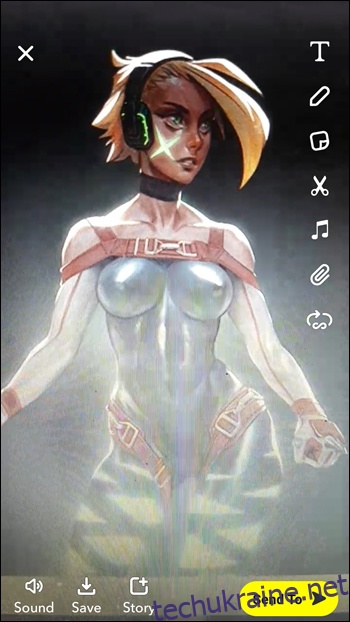
- Проведіть пальцем по екрану вліво або вправо.
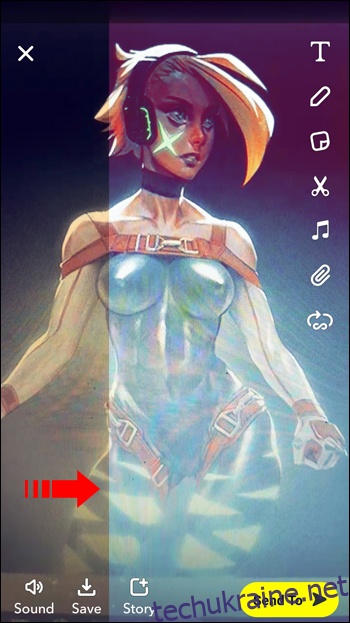
- Зупиніться, коли знайдете потрібний фільтр місцезнаходження.
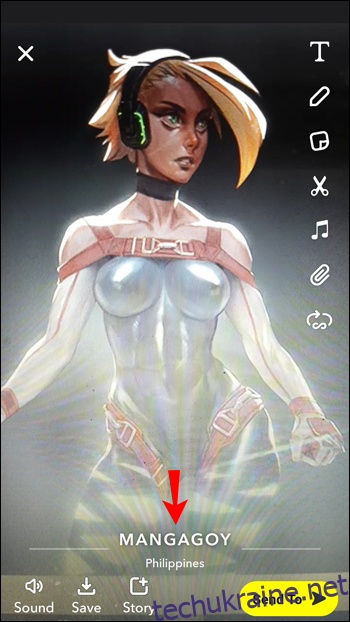
Продовжуйте додавати стікери або редагувати знімок іншими способами. Потім, надішліть його друзям або поділіться ним в історії Snapchat.
Варто зазначити, що деякі геофільтри пов’язані з конкретними місцями, такими як магазини, ресторани та інші заклади. Багато компаній створюють власні, унікальні фільтри для своїх клієнтів.
Як додати місцезнаходження до серії Snapchat
Однією з популярних функцій Snapchat є смуги, які дозволяють двом друзям обмінюватися знімками щодня та спостерігати за ростом серії. Щоб смуга працювала, обидва друзі повинні активно брати участь, і з моменту останнього відправлення знімка не повинно минути більше 24 годин.
Для завзятих користувачів Snapchat смуги мають велике значення, і вони прагнуть встановити рекорди.
Додати місцезнаходження до серії можна, додаючи його до кожної публікації. Все, що вам потрібно зробити, це натиснути на серію розмов з другом і виконати такі дії:
- Створіть знімок, який ви хочете надіслати другу.
- Натисніть на кнопку стікера зліва.
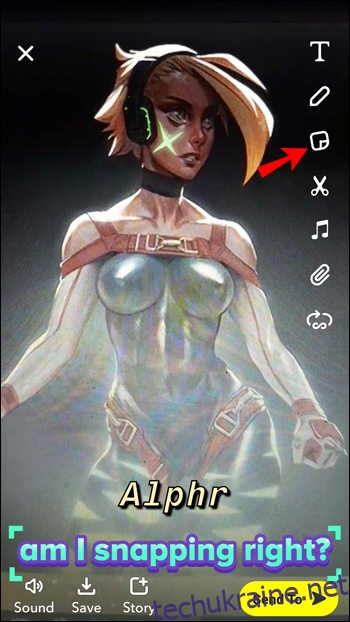
- Натисніть “Місцезнаходження”, виберіть доступний варіант або знайдіть потрібне місце.
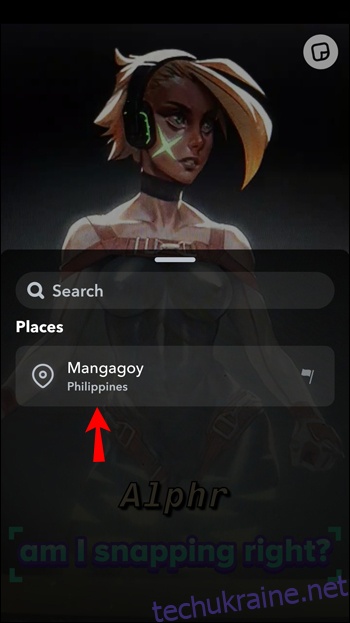
Наклейка з місцезнаходженням з’явиться на вашому знімку, і ви можете надіслати його другові. Коли він отримає знімок, він зможе натиснути на наклейку, щоб отримати детальну інформацію про місце, його адресу та іншу довідкову інформацію.
Майстерність використання місцезнаходження у Snapchat
Snapchat заохочує користувачів ділитися своїм місцезнаходженням з довіреними контактами, щоб зробити спілкування ще цікавішим. Додавання місця до знімка для друга може бути способом повідомити, що ви безпечно прибули додому, або повідомити всім про цікаве місце, додавши позначку до історії.
Функція місцезнаходження Snapchat корисна, але не ідеальна. Іноді вам доведеться шукати місце вручну, а не покладатися на його точність. Проте, стікери та фільтри місцезнаходження – надзвичайно корисні та цікаві.
Як ви використовуєте функцію місцезнаходження в Snapchat? Поділіться своєю думкою в коментарях.